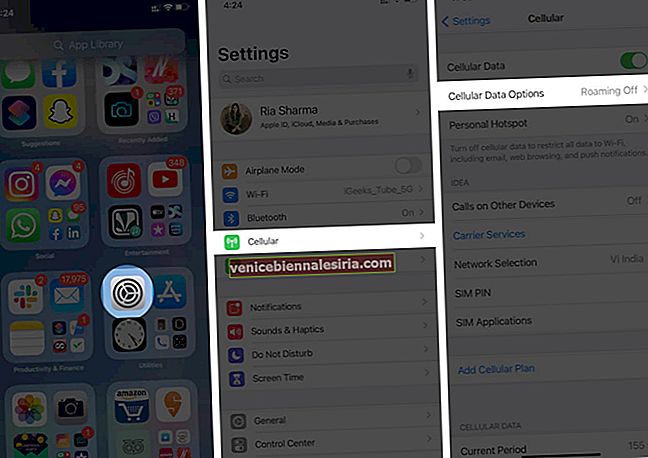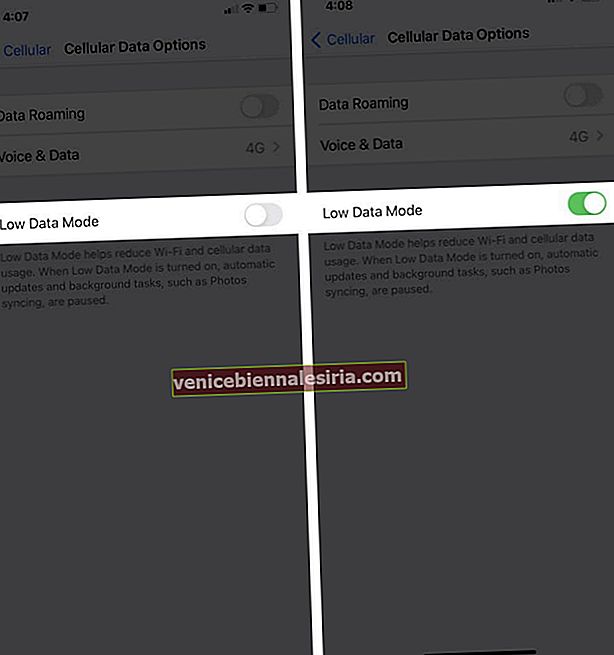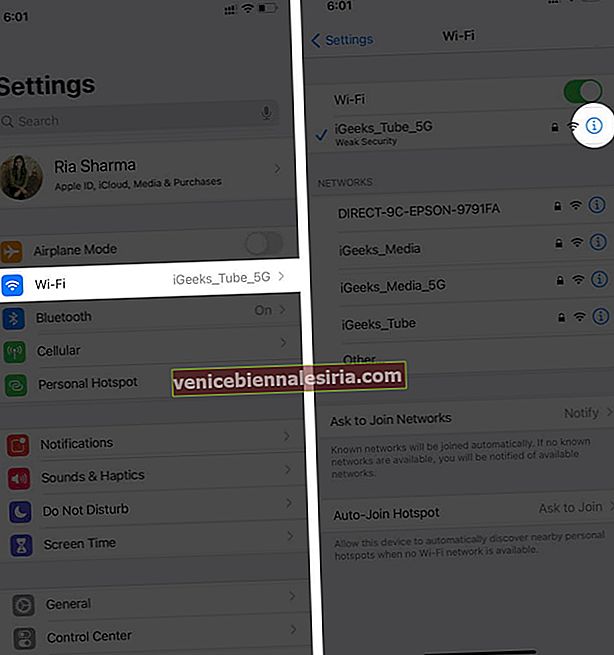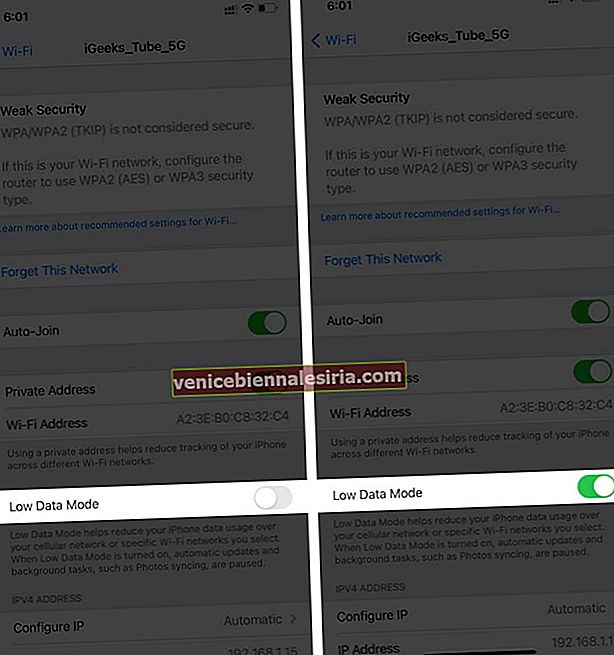Повечето от нас са постоянно свързани с интернет на своите телефони за безкрайно разнообразие от задачи, от съобщения и имейл до наслада на музика и видео, изтегляне на файлове, резервиране на такси и много други. Това е изключително удобно, но понякога може да искате да накарате приложенията да консумират по-малко данни. Може би имате ограничена честотна лента, или е доста скъпо, или искате да направите батерията ви по-дълготрайна. За такива сценарии ето как да използвате режима с ниски данни на iPhone и iPad.
- Какво представлява режимът с ниски данни на вашия iPhone?
- Как да включите или изключите режим за ниски данни за клетъчни данни
- Как да включите или изключите режима за ниски данни за WiFi данни
Какво представлява режимът с ниски данни на вашия iPhone?
Както подсказва името, режимът с ниски данни е функция, която намалява използването на WiFi и мобилни данни във всички приложения на вашия iPhone. Той също така спира фонови задачи, които изискват активна интернет връзка, като синхронизиране на данни и мултимедия.
Различните приложения се държат по различен начин, когато е активиран режимът с ниски данни. Като цяло, ето някои от ключовите неща, които се случват:
- Неактивните приложения може да спрат да използват мрежови данни.
- Опресняването на фоновото приложение е деактивирано.
- Поточното съдържание като видео и аудио може да е с по-ниско качество, за да се спестят данни.
- Автоматичните изтегляния и архивиране ще бъдат изключени.
- Актуализациите на услуги като iCloud Photos ще бъдат поставени на пауза.
- В App Store автоматичното възпроизвеждане на видео, автоматичните актуализации и автоматичното изтегляне са деактивирани.
- Автоматичните изтегляния и висококачественото стрийминг са деактивирани в приложението Music.
- Подкаст епизодите се изтеглят само на WiFi и емисията се актуализира по-рядко.
- Предварителното извличане на статии е деактивирано в приложението Новини.
Можете да активирате Режим за ниски данни отделно за клетъчни и WiFi, както е обяснено по-долу.
Как да включите или изключите режим за ниски данни за клетъчни данни
- Стартирайте приложението Настройки и докоснете Celluar .
- Изберете Опции за клетъчни данни.
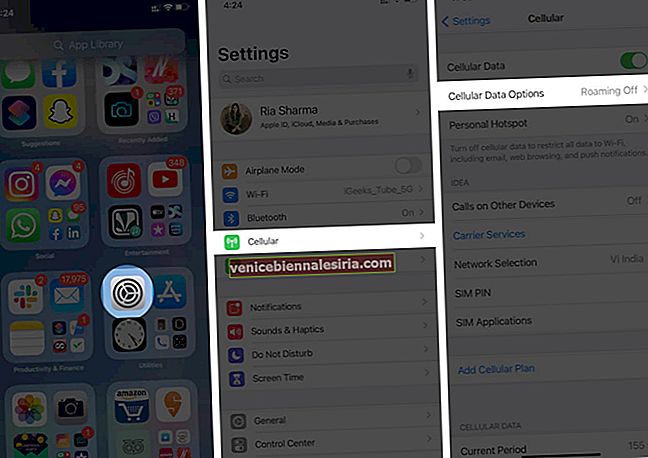
- Включете режим за ниски данни.
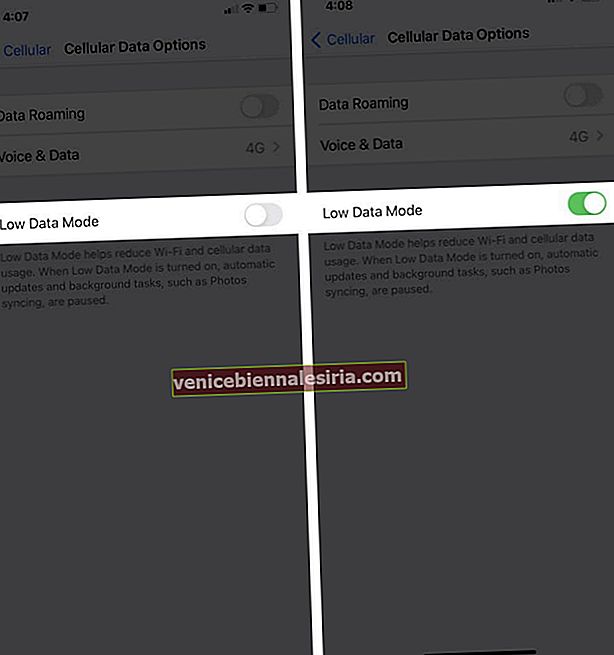
Ако използвате две SIM карти, можете да активирате Режим за ниски данни поотделно за всяка.

Разбира се, можете да се върнете назад и да изключите режима за ниски данни, когато пожелаете.
Как да включите или изключите режима за ниски данни за WiFi данни
- Стартирайте приложението Настройки и докоснете WiFi .
- Докоснете малкия символ „ i “ до WiFi мрежата, към която сте свързани.
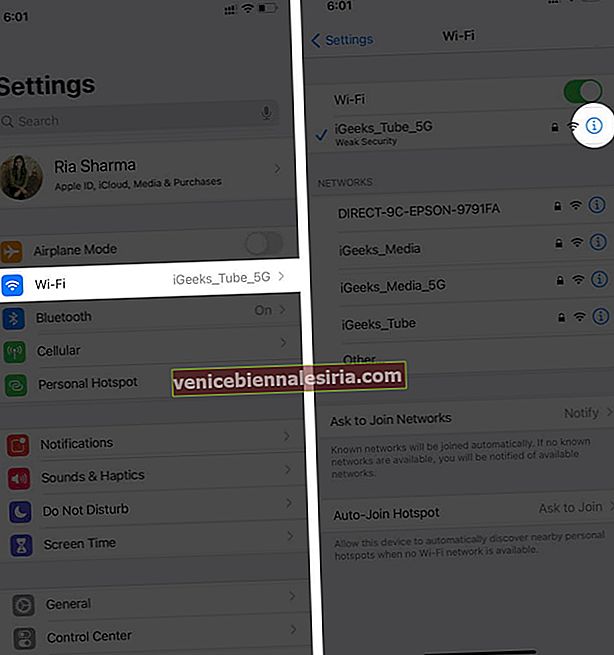
- Превключване ON Low режим за данни.
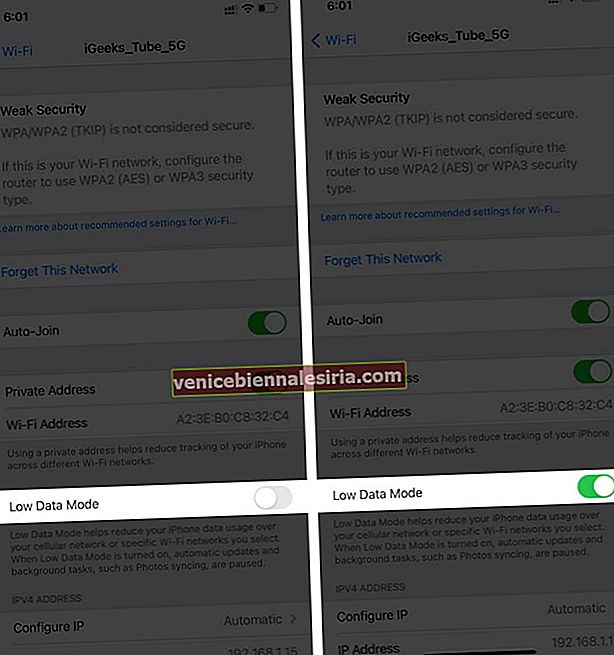
Разбира се, можете да изключите режима за ниски данни, когато пожелаете. Настройките ви за режим за ниски данни за WiFi мрежата ще бъдат синхронизирани на всички ваши устройства чрез iCloud.
Отписване
И така, кога използвате режим с ниски данни на вашия iPhone? Уведомете ни в коментарите по-долу. Може да искате да проверите и как да увеличите скоростта на клетъчните данни на вашия iPhone.
Друго съдържание, което може да искате да прочетете:
- Как да ограничите клетъчните данни на iPhone и iPad
- Изключете клетъчните данни за конкретни приложения на iPhone и iPad
- Как да ограничите използването на данни на iPhone